Ja vēlaties mainīt savus Zhone maršrutētāja iestatījumus, lai padarītu jūsu tīklu drošāku vai iespējotu vai atspējotu dažas tā funkcijas, kuras esat pareizajā vietā. Šajā rakstā ir norādītas instrukcijas, kā piekļūt Zhone maršrutētāja administratora lapai un mainīt bezvadu iestatījumus .
Tomēr, pirms mēs sākam ar Zhone maršrutētāja pieteikšanās soļiem, mums vispirms ir jāsagatavo kaut kas.
Pirms sākat
Tā kā mēs vēlamies, lai Zhone maršrutētāja pieteikšanās būtu veiksmīga, mums jāpārliecinās, ka jums ir šādi:
1. Ierīce, lai izveidotu savienojumu ar tīklu un maršrutētāja administratora informācijas paneli
2. Piekļuve tīklam virs WiFi vai tīkla kabeļa.
3. Zhone maršrutētāja administratora pieteikšanās informācija
Kad šīs trīs lietas ir gatavas, pieteikšanās process jāpabeidz pēc minūtes vai divām.
Kāda ir noklusējuma Zhone maršrutētāja pieteikšanās informācija?
Zhone maršrutētāja noklusējuma IP adrese: 192.168.1.1
Noklusējuma lietotājvārds: administrators
Noklusējuma parole: administrators
Šīs ir noklusējuma Zhone maršrutētāja pieteikšanās informācija. Ja jums ir pielāgoti, piesakieties, izmantojot tos tā vietā. Noklusējumus var izmantot, ja nolemjat atiestatīt maršrutētāju uz rūpnīcas noklusējumiem .
Kā pieteikties Zhone maršrutētājā?
Šeit ir darbības, kas jums jāveic, lai piekļūtu Zhone maršrutētāja administratora informācijas panelim.
1. solis - vai esat savienojis ierīci ar tīklu?
Šī ir pirmā lieta, kas jums jādara. Mēs to pieminējām pirms sākuma sadaļas, un tas ir patiešām svarīgi. Ja jūs nepievienojat ierīci, jūs nevarēsit turpināt.
Jūs varat izveidot savienojumu ar WiFi vai savienot ierīci maršrutētājam, izmantojot tīkla kabeli. Savienojuma metodi varat izvēlēties atkarībā no jūsu ierīces, bet mēs iesakām izmantot vadu savienojumu, jo tā ir stabilāka. Pēc ierīces pievienošanas pārejiet uz 2. darbību.
2. solis - atveriet ierīces tīmekļa pārlūkprogrammu
Jums, protams, ierīcē ir instalēta vismaz viena tīmekļa pārlūks. To izmanto, lai piekļūtu maršrutētāju administratora informācijas panelim un viegli pārvaldītu maršrutētāja iestatījumus. Tātad, katru dienu atveriet pārlūka lietošanu un sagatavojiet maršrutētāju IP adresi.
3. solis - pārlūkprogrammu URL joslā ierakstiet Zhone IP adresi pārlūkprogrammu URL
Zhone maršrutētāja IP ir 192.168.1.1. Ierakstiet IP URL joslā un nospiediet Enter vai dodieties uz tastatūras.
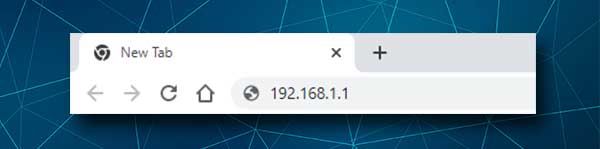
Vienkārši pārliecinieties, ka to pareizi ierakstiet, un, ja maršrutētāja pieteikšanās lapa neparādās, pārbaudiet maršrutētāja IP, izmantojot ierīci. Windows lietotāji to var izdarīt, izmantojot komandu uzvedni, kamēr citi lietotāji var veikt šeit aprakstītās darbības, lai atrastu maršrutētāja IP .
4. solis - ievadiet Zhone maršrutētāja administratora lietotājvārdu un paroli
Noklusējuma Zhone maršrutētāja administratora lietotājvārds un parole ir gan administrators . Ierakstiet tos nepieciešamajos laukos un nospiediet pieteikšanās pogu. Ja tie ir pareizi, jūs redzēsit maršrutētāja administratora informācijas paneli. Tomēr, ja esat mainījis noklusējuma pieteikšanās informāciju un tagad jūs tos nevarat atcerēties, jums būs jāiestata maršrutētājs uz rūpnīcas noklusējumiem . Pēc tam jūs varēsit pieteikties ar noklusējuma lietotājvārdu un paroli. Parasti šo noklusējuma pieteikšanās informāciju var atrast uz uzlīmes, kas novietota maršrutētāja apakšējā pusē.
5. solis - tagad varat pārvaldīt Zhone maršrutētāja iestatījumus
Pēc pieteikšanās Zhone maršrutētāja administratora informācijas panelī varat viegli modificēt tā iespējas atbilstoši savām vajadzībām. Jūs varat mainīt noklusējuma iestatījumus, bloķēt tīkla ierīces , izmantot papildu pielāgojumus, lai palielinātu maršrutētāja drošību, iestatītu portu pārsūtīšanu vai izveidotu viesu tīklu . Ir daudz iespēju, kuras var mainīt un iespējot, taču, ja jūs esat jauns, vienmēr ir labāk dublēt maršrutētāja iestatījumus un pēc tam veikt izmaiņas.
Piezīme: zemāk norādītie ekrānuzņēmumi var atšķirties no tiem, kurus redzat maršrutētāja iestatījumos.
Kā mainīt Zhone administratora paroli?
Ja maināt administratora paroli, jūs būsit vienīgais, kam ir piekļuve maršrutētāja administratora iestatījumiem. Tas ir svarīgi, jo noklusējuma administratora paroli var viegli atrast un ļaunprātīgi izmantot ikvienu, kam ir piekļuve jūsu tīklam . Lūk, kā to mainīt:
1. Vispirms piesakieties savā Zhone maršrutētājā.
2. Kreisajā pusē izvēlnē noklikšķiniet uz pārvaldības.
3. Aizpildiet nepieciešamos laukus. Vispirms ievadiet veco administratora paroli un pēc tam divreiz ierakstiet administratora paroli. Ir svarīgi ierakstīt šo paroli un nevis kopēt to ielīmēt, jo, ja jūs pirmo reizi esat izveidojis kļūdu un to kopējiet, jūs nevarēsit pieteikties ar paroli, kuru jūs faktiski vēlējāties saglabāt. Tādā gadījumā vienīgā iespēja būtu maršrutētāja atiestatīšana uz rūpnīcas iestatījumiem.
4. Noklikšķiniet uz pogas Saglabāt/lietot
Ja sistēma jūs izraksta, vienkārši piesakieties atpakaļ ar jauno administratora paroli.
Kā mainīt Zhone SSID un paroli?
Jāmaina arī Zhone maršrutētāja WiFi iestatījumi. WiFi parole aizsargā mūsu tīklu no neatļautas piekļuves, un jums noteikti ir jāpārliecinās, ka šifrējiet savu bezvadu tīklu . Un tā kā šajās dienās mums ir tendence pārāk bieži dalīties ar WiFi paroli, ieteicams to mainīt katru otro mēnesi. Ja vēlaties mainīt WiFi tīkla iestatījumus, šeit ir kur atrast šos iestatījumus.
1. Piesakieties maršrutētājā, veicot iepriekš aprakstītās darbības.
2. Izvēlnē, kas atrodas kreisajā pusē, noklikšķiniet uz bezvadu un pēc tam atlasiet Basic .
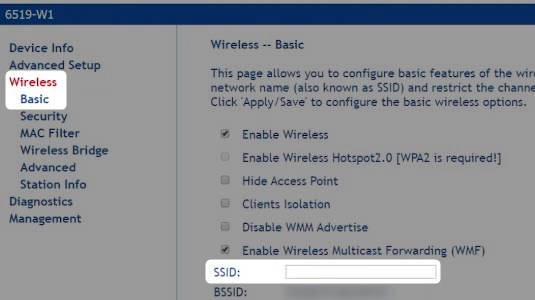
3. Nedaudz ritiniet uz leju un laukā SSID ievadiet vēlamo tīkla nosaukumu.
4. Saglabājiet jauno tīkla nosaukumu, noklikšķinot uz pogas Lietot/saglabāt . Ja jūs neesat savienojis ierīci, izmantojot vadu savienojumu, jūs, iespējams, tiksit atvienots. Tādā gadījumā pievienojiet ierīci ar jauno WiFi vārdu un vēlreiz piesakieties maršrutētājam .
5. Tagad vēlreiz noklikšķiniet uz bezvadu un atlasiet drošību .
6. Ritiniet uz leju līdz sadaļai ar manuālo iestatīšanu AP un nolaižamajā sarakstā Select SSID atlasiet jauno tīkla nosaukumu.
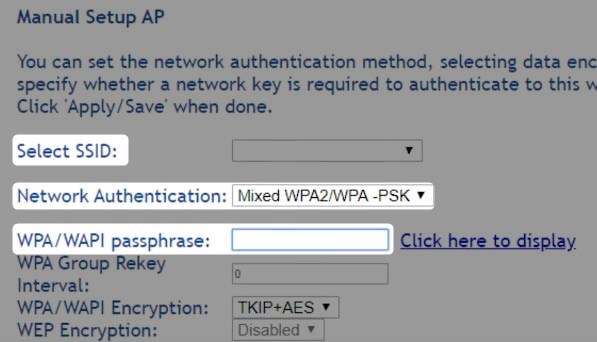
7. Tīkla autentifikācijas laukā atlasiet jauktu WPA2/WPA-PSK .
8. Laukā WPA/WAPI Passprase ierakstiet jauno bezvadu paroli.
9. Tagad noklikšķiniet uz Lietot/saglabāt, lai apstiprinātu un saglabātu izmaiņas.
Ieteicamā lasīšana:
- Kas ir SSID izolācija? (SSID izolācija izskaidrota)
- Kā konfigurēt maršrutētāju, lai izmantotu WPA3?
- Vai WPS gaismai vajadzētu būt manā maršrutētājā?
Galīgie vārdi
Zhone maršrutētāja administratora informācijas panelim var piekļūt diezgan viegli, ja visu esat sagatavojis iepriekš. Iestatījuma maiņa ir arī vienkārša, bet, ja jūs īsti nesaprotat, kā kaut ko darīt vai kādus iestatījumus un vērtības jums jāmaina vai jāatspējo/jāatspējo, mēs iesakām vispirms saglabāt pašreizējos maršrutētāja iestatījumus, un pēc tam vai nu lūdziet kādam jums palīdzēt, vai arī sekot Citas rokasgrāmatas un apmācības, kuras var atrast mūsu vietnē.
